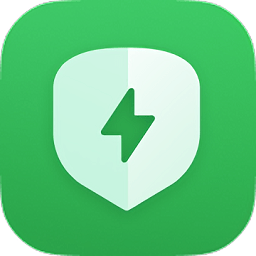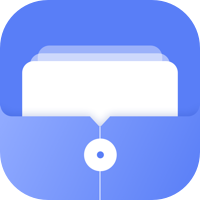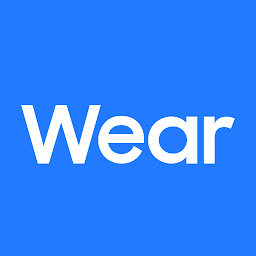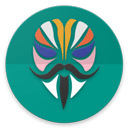作为微软公司倾力打造的下一代浏览器产品,Microsoft Edge不仅全面取代了传统的IE浏览器,更将卓越的浏览体验延伸至移动端。今天要为大家介绍的就是专为安卓用户量身定制的Edge浏览器移动版,这款浏览器完美实现了跨设备无缝衔接,只需登录微软账号,您的书签、历史记录等数据就能实时同步,让您在不同设备间自如切换。
这款浏览器采用创新的网页管理方式,帮助用户高效整理网络资源,无论身处何地都能快速定位所需内容。值得一提的是,新版Edge采用了与Chrome同源的Chromium内核,经过微软工程师的深度优化,在保持强大功能的同时,运行流畅度更胜一筹。特别是针对Chrome饱受诟病的内存占用问题,Edge进行了针对性改进,让您在享受顶级浏览体验的同时,不再为系统资源担忧。
更令人惊喜的是,这款浏览器不仅内置智能广告拦截系统,还创新性地加入了购物优惠券自动匹配功能。当您访问电商网站时,Edge会自动推送相关优惠信息,助您轻松省钱。简洁直观的界面设计配合闪电般的加载速度,让这款浏览器在同类产品中脱颖而出,绝对是追求高效上网体验用户的明智之选。
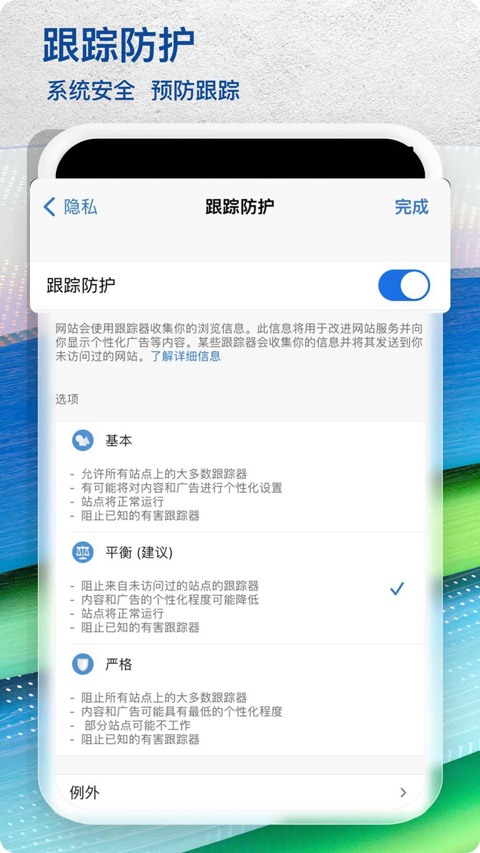
核心优势
【极速体验,一键触达】
整合全网优质搜索引擎,支持文字、图片等多种搜索方式,智能识别快速呈现精准结果。
【广告拦截,净化网络】
智能过滤各类广告内容,大幅提升网页加载速度,打造清爽的上网环境。
【跨端同步,随心切换】
安全同步历史记录、收藏夹、密码等关键数据,实现多终端无缝衔接。
【隐私防护,安全至上】
提供三级防护体系,多重跟踪预防机制,全方位守护用户隐私安全。
【隐身浏览,不留痕迹】
InPrivate隐私模式确保浏览记录、Cookies等数据不会留存,保护搜索隐私。
【智能填充,高效便捷】
跨应用自动填充功能,支持Instagram、Pinterest等主流平台的账号密码管理。
【内容集锦,协作共享】
一站式管理图文资料,支持团队协作共享,大幅提升工作效率。
Edge浏览器安卓版阅读模式设置指南
1、启动应用,点击底部中央的菜单按钮(三个小点图标);
2、选择"设置"选项;
3、进入"外观"设置页面;
4、开启"显示沉浸式阅读器"功能即可。
Edge浏览器安卓版广告拦截设置
1、打开Edge浏览器,点击底部菜单按钮;
2、进入设置界面;
3、选择"隐私与安全"选项;
4、启用广告过滤器(建议同步开启禁止跟踪功能)。
Edge浏览器安卓版夜间模式开启方法
1、启动浏览器,通过底部菜单进入设置页面;
2、找到"外观"设置项;
3、切换至"深色模式"即可启用夜间浏览。
特色功能
1、隐私保护:
跨设备安全同步关键数据,InPrivate模式确保浏览痕迹自动清除。
2、广告拦截:
集成AdBlock Plus技术,有效过滤干扰广告,提升浏览效率。
3、密码管理:
安全存储网站登录信息,实现一键快速登录。
4、设备接力:
支持将网页无缝推送到Windows 10电脑继续浏览(需Fall Creator Update及以上版本)。
5、云端同步:
多终端数据实时同步,打造个性化浏览体验。
6、内容管理:
整合收藏夹、阅读清单等功能,实现高效内容整理。
7、扫码功能:
内置二维码识别工具,快速获取网页信息。
8、语音搜索:
支持语音输入查询,提供更自然的交互方式。
常见问题解答
一、移动版Edge如何安装扩展插件?
目前移动版本暂不支持插件安装,以下是桌面版安装方法
1、打开浏览器,通过"更多-扩展"进入插件管理页面。
2、启用开发者模式后,可加载本地插件文件。
3、也可通过Microsoft商店搜索下载所需扩展。
4、找到目标插件后点击获取,确认添加即可完成安装。
二、如何找到Internet选项设置?
1、点击右上角菜单按钮;
2、选择"更多工具"选项;
3、通过IE模式打开网页;
4、在IE界面点击设置图标;
5、即可找到Internet选项入口。
三、兼容性设置位置说明
1、打开浏览器设置菜单;
2、进入"默认浏览器"设置项;
3、在兼容性选项中选择始终兼容模式。
版本更新
v115.0.1901.189版本
优化系统性能,修复已知问题
v112.0.1722.46版本
【界面升级】全新首页设计,操作更便捷;
【学习助手】新增英文作文智能批改功能;
【阅读优化】夜间模式保护视力;
【性能提升】修复bug,优化使用体验。

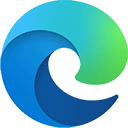

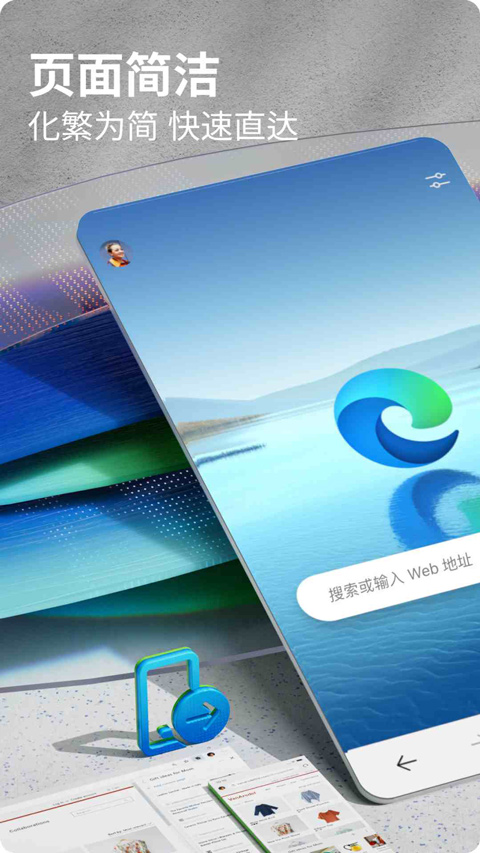

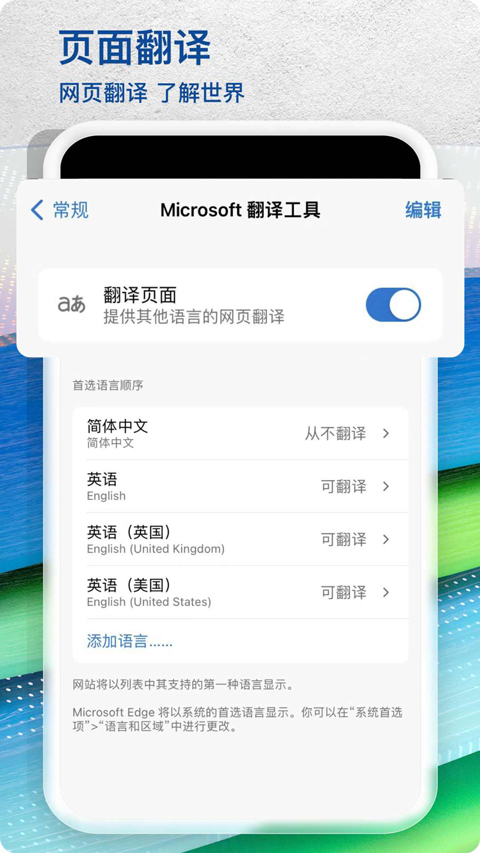


 电驴手机版
v1.0.0.111213/
电驴手机版
v1.0.0.111213/ 相册扫描修复app
v22.09.28/
相册扫描修复app
v22.09.28/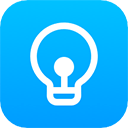 华为智慧助手今天
v12.0.4.302/
华为智慧助手今天
v12.0.4.302/ 5G测速大师app
v1.1.5/
5G测速大师app
v1.1.5/ 素材搜搜app
v2.3.6/
素材搜搜app
v2.3.6/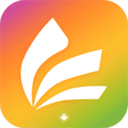 极速手机助手app
v1.0.1/
极速手机助手app
v1.0.1/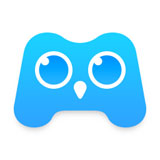 xy手游平台
v1.7.4/
xy手游平台
v1.7.4/ 直播地球app
v5.6.1/
直播地球app
v5.6.1/ 超级抢红包助手最新版
v8.8/
超级抢红包助手最新版
v8.8/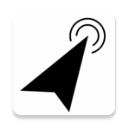 自动点击器中文版
v4.0.10/
自动点击器中文版
v4.0.10/